文本编辑器
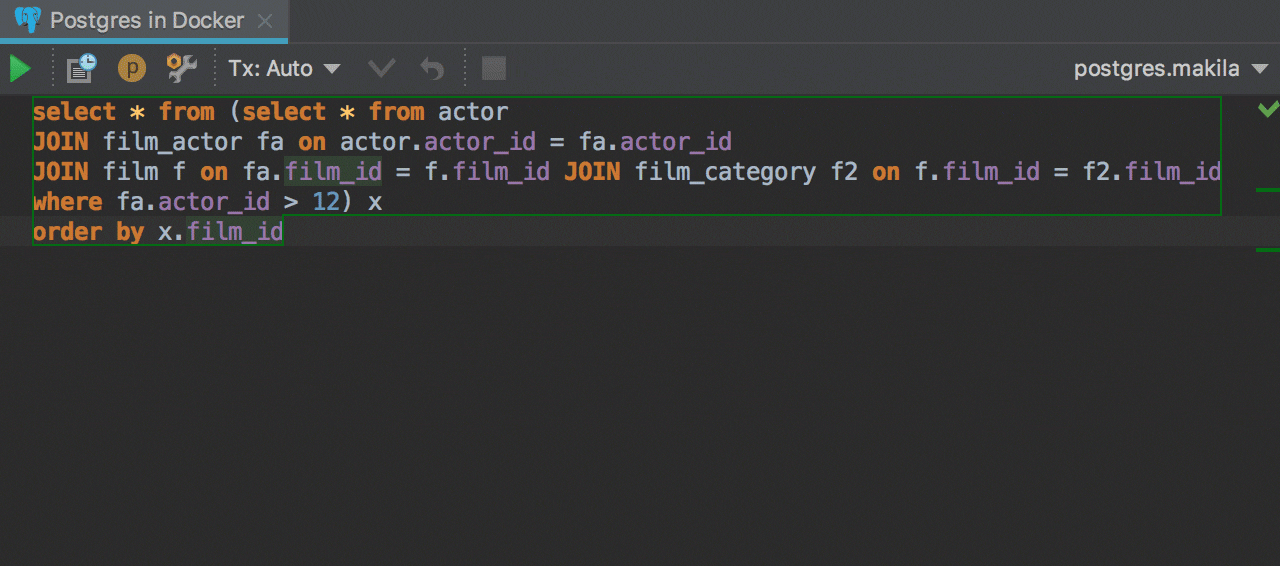
代码格式化
灵活根据用户定义的代码样式,自动完成 SQL 代码格式化。 不要 浪费时间格式化旧代码了,使用快捷键 Ctrl+Alt+L 可以轻松让 DataGrip 为您代劳!
在 设置 → 编辑器 → 代码样式 → SQL 中调整代码样式,比如,您可以定义关键字是否使用 首字母大写。
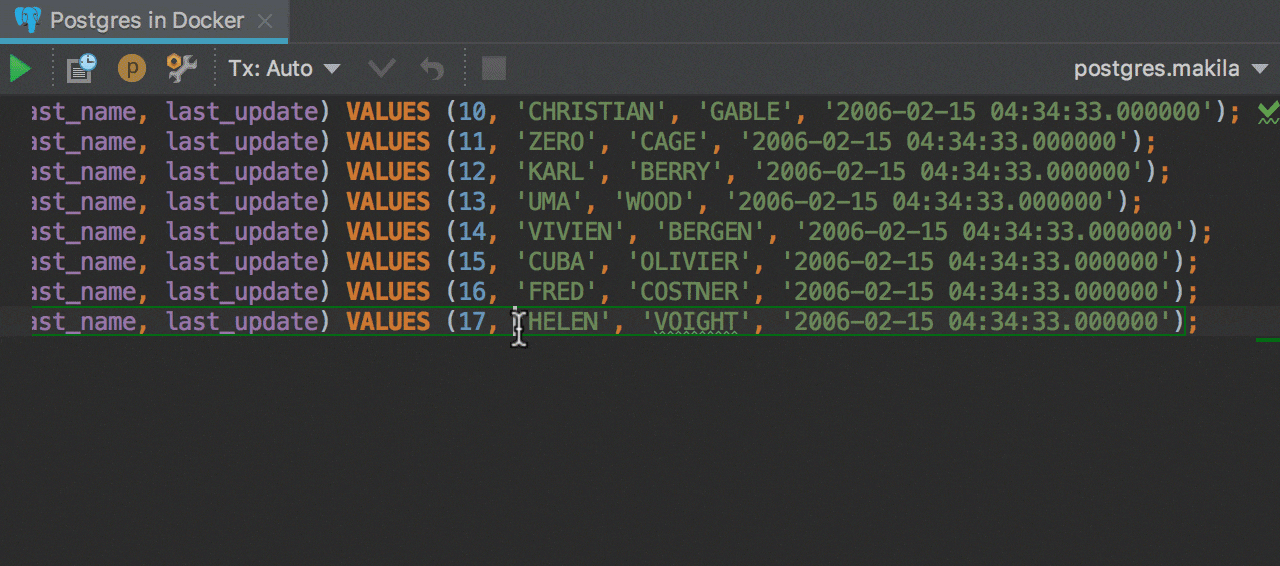
多个光标
在许多情况下,多个光标是修改 SQL 代码最有效的方式。 要添加多个光标,在 DataGrip 中, 连续按两次 Ctrl 并按住不放,然后使用箭头键放置 新光标。 或者,按住 Shift+Alt 不放并点击,也有同样效果。 或者,先使用 文本搜索功能,然后通过选择搜索文本字段右边的选择所有出现将多个 光标放在所有匹配的地方。
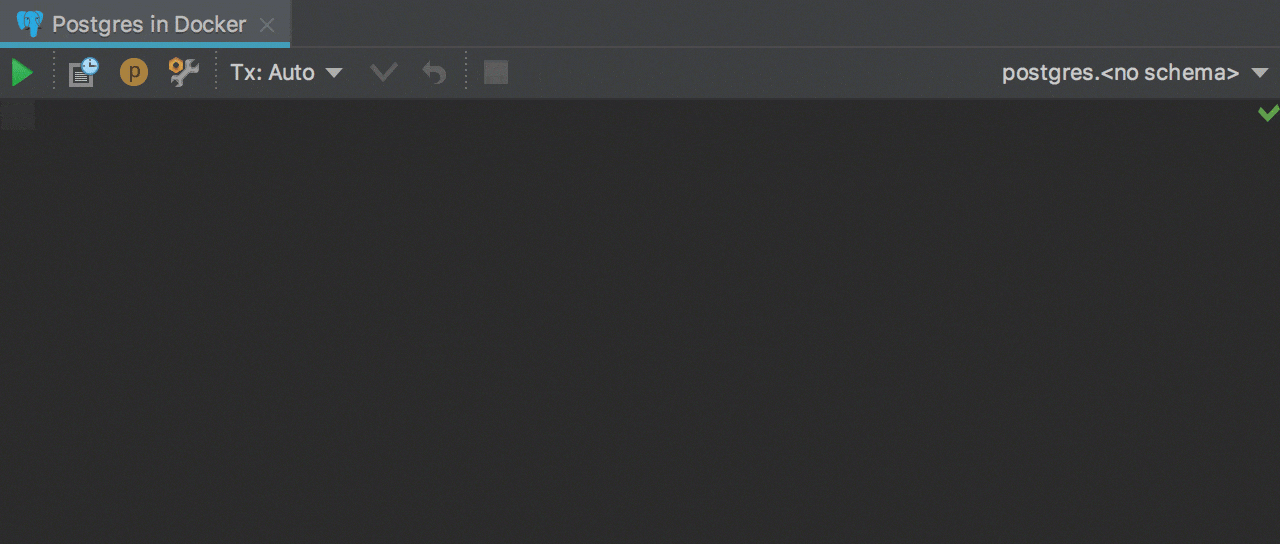
实时模板
使用内置的实时模板来生成 SQL 代码的重复部分,并创建自定义 模板来提高生产效率。 按下 Ctrl+J 即可查看 所有 实时模板。
每个实时模板都有自己的缩写 — 只要输入缩写并按下 Tab 键即可 粘贴 完整的 代码。
比如,输入 selw 就可以粘贴 SELECT * FROM 和
WHERE
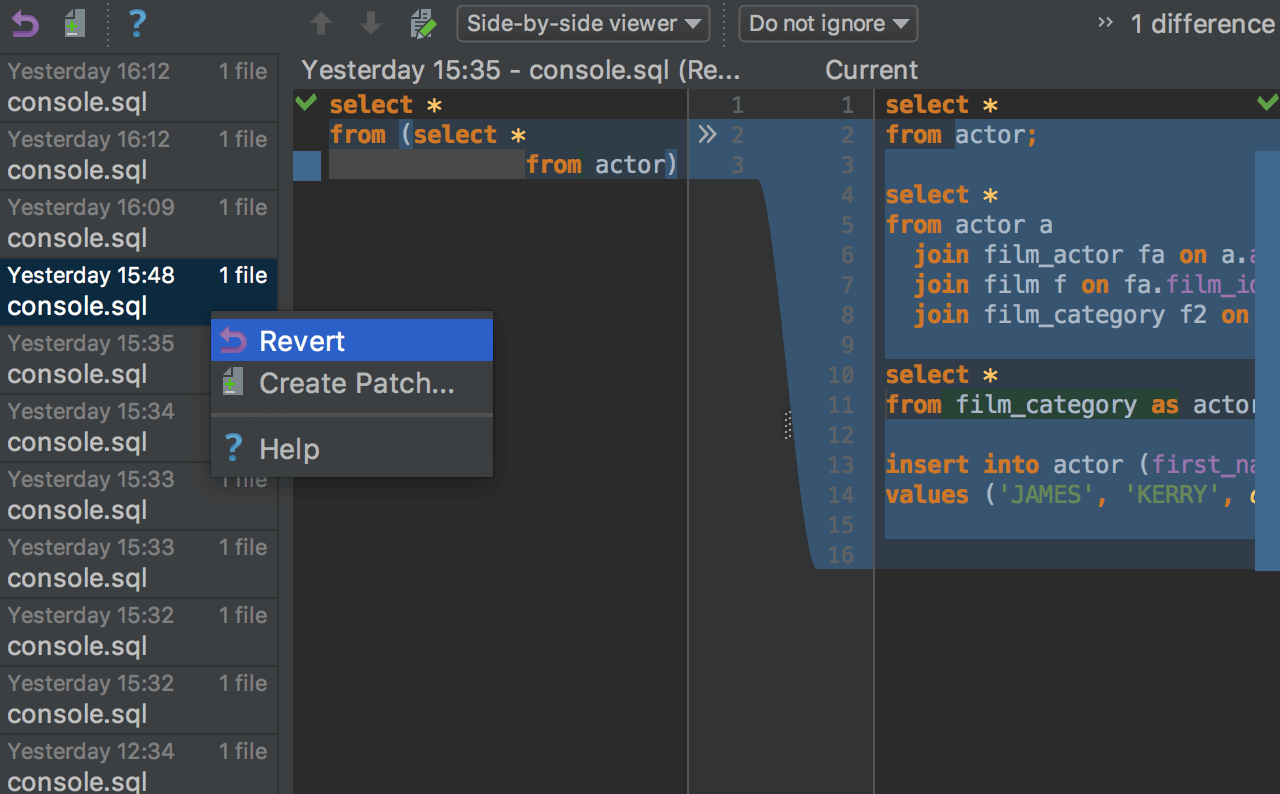
本地历史
每个控制台或文件都有本地历史,这样永远都不会丢失代码。 DataGrip 可以跟踪 源文件中做出的更改,即便是由其他应用程序做的改动,也可以避免 意外丢失或修改。 您可以随时检查特定文件或目录的 历史记录。 在差异查看器中比较 更改,并还原至您需要的版本。
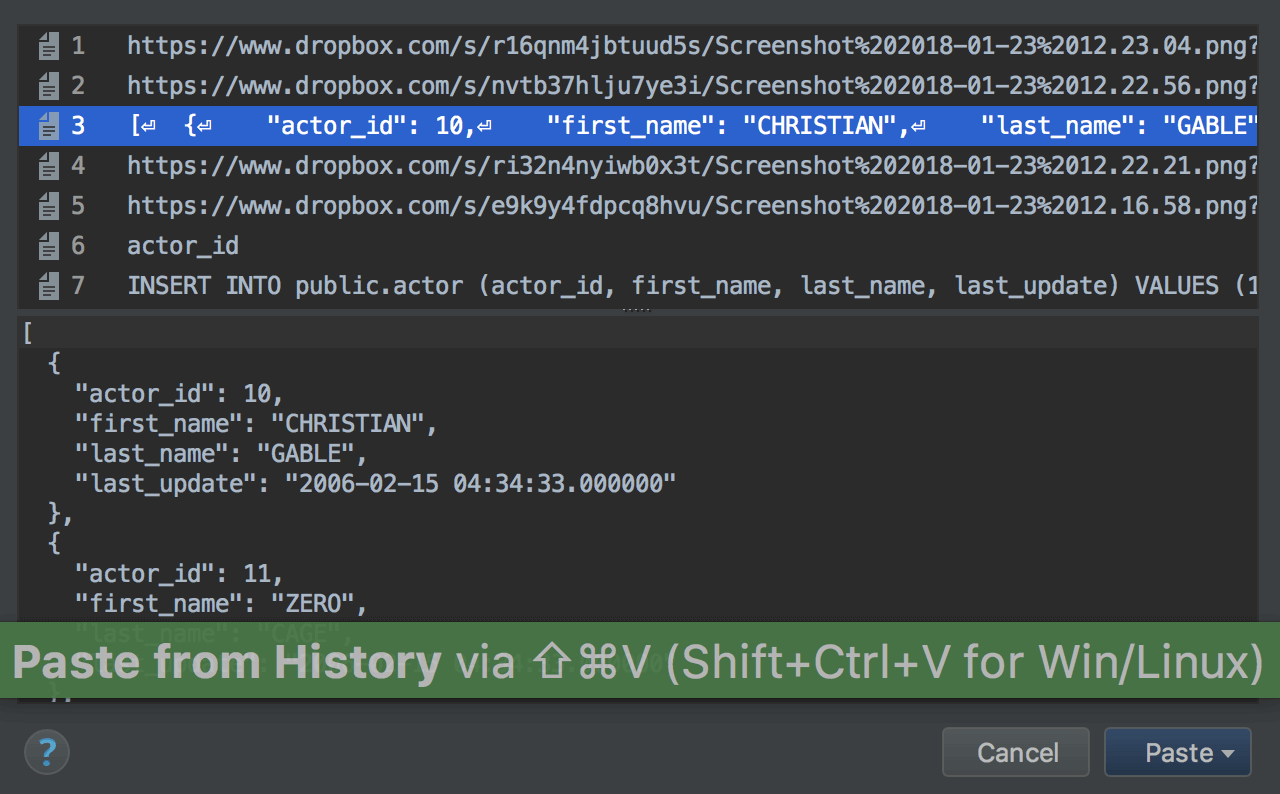
从剪贴板历史记录粘贴
通过 DataGrip,您可以访问剪贴板历史记录,并快速粘贴最近复制到 剪贴板中的项。 当您启动应用程序时,DataGrip 会开始将复制的项记录到 它的剪贴板历史记录中,并且在关闭应用程序时清除历史记录。 按下 Ctrl+Shift+V 可以调用该功能。
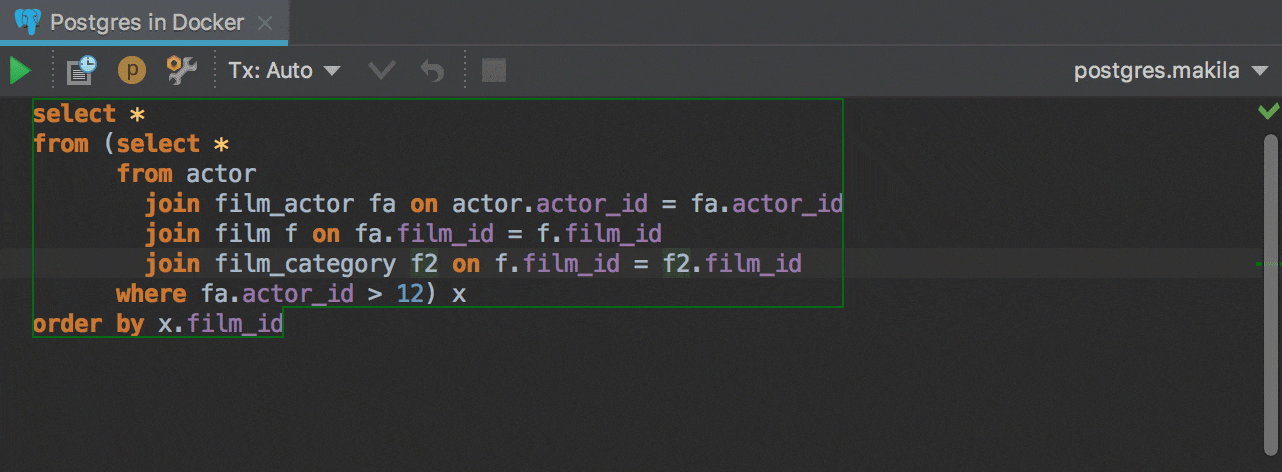
智能代码选择
按下 Ctrl+W 可以开启语法智能选择。 首先,它会选中 脱字符号下面的单词。 再次按下,DataGrip 将分析正在编辑的代码,同时 选择会智能扩展。 这是选择特定子句或子查询的 最快方式。 要反向选择,按下 Ctrl+Shift+W,当前 选择将收缩。
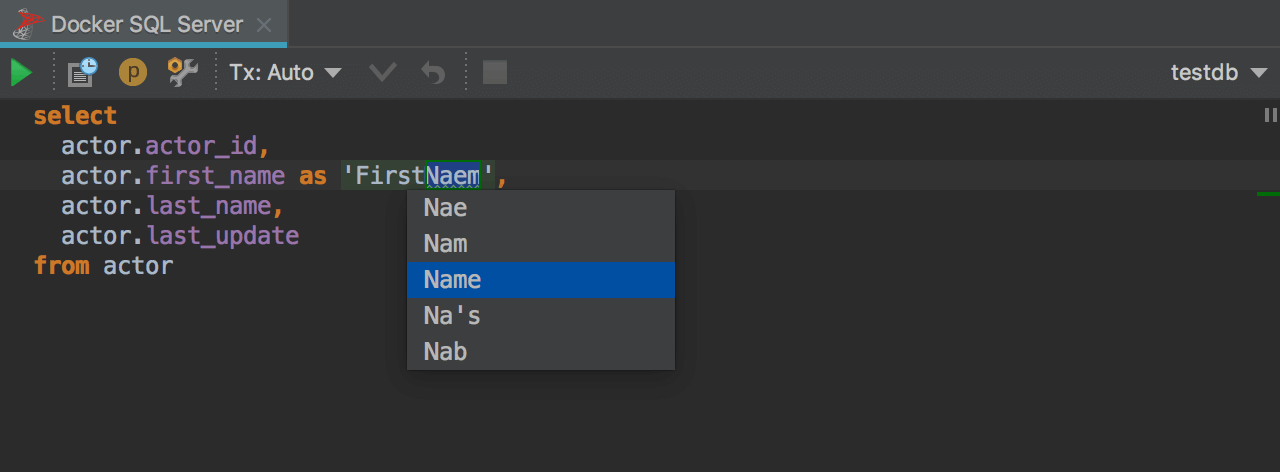
拼写检查
无论是数据编辑器还是查询控制台,DataGrip 都会检查每个编辑器中的单词
拼写:对于有绿色波浪线的单词,可用 Alt+Enter → 拼写错误:更改至... 来依据字典修正。 该功能甚至适用于使用
骆驼拼写法写的单词!
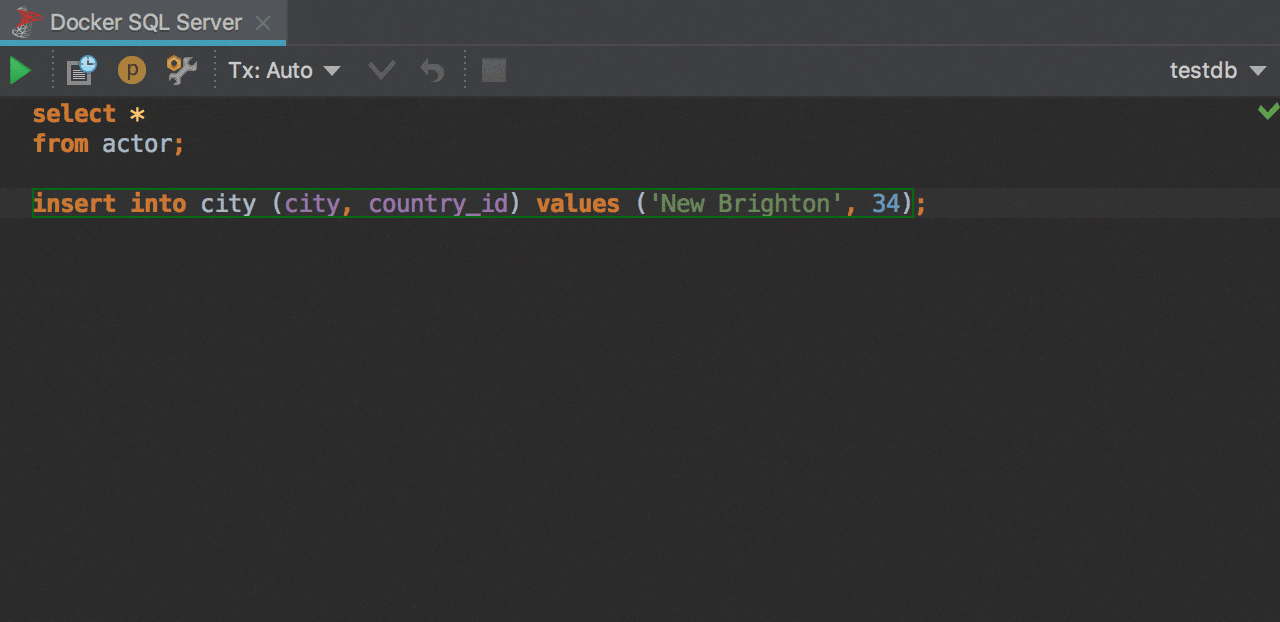
管理代码片段
无需为移动代码块执行这么繁琐的复制粘贴操作,您可以直接使用编辑器 的功能。
— 按下 Ctrl+D 以复制行。
— 通过 Ctrl+Y 删除行。
— 通过 Ctrl+Shift+ 箭头键 移动行。
所有这些热键也可以用来管理选定的代码块。
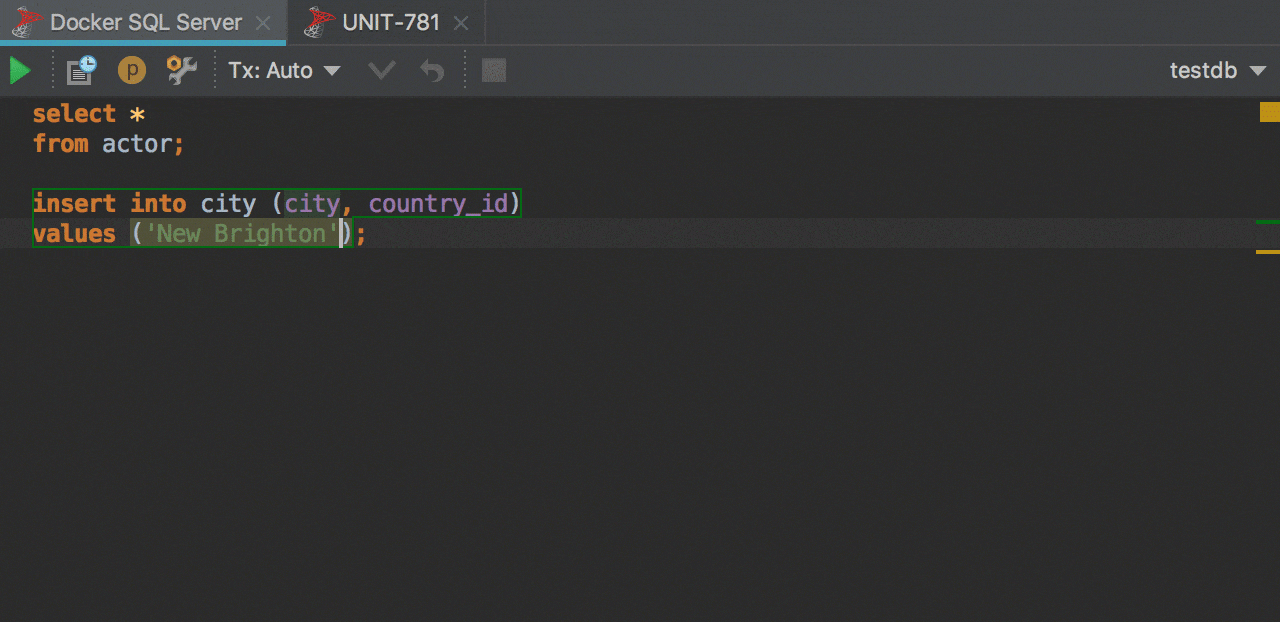
在源代码中导航
基于 IntelliJ 的文本编辑器提供丰富的源代码导航功能。 最 重要的功能:
— 通过 Ctrl+Alt+左/右前后导航。
— 导航至最后编辑的位置:Ctrl+Shift+Backspace。
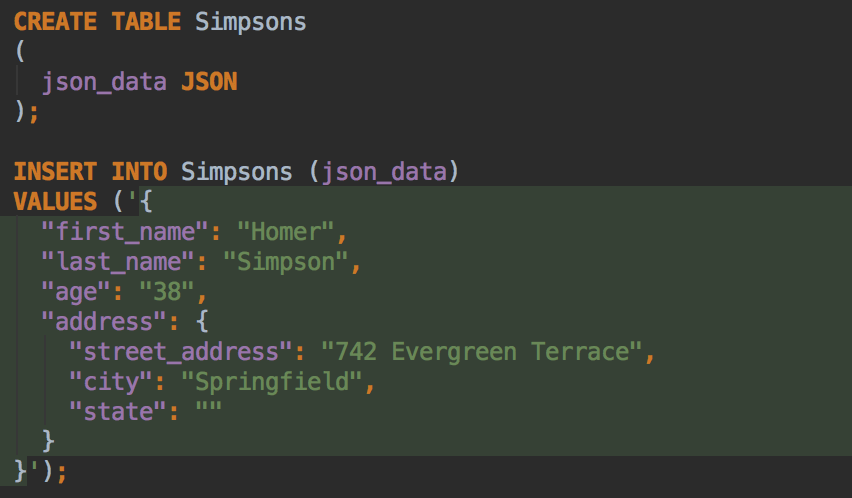
语言注入
该功能可以让您将字符串字面量作为其他语言编写的实时代码处理(比如
XML、JSON 以及任意 SQL 方言或正则表达式),
包括格式化、高亮显示、
用法搜索、自动补全甚至是重构。 如果 DataGrip 可以理解里面的字符串类型,那么将自动向字面量中注入
语言。 比如,如果您处理 JSON 列中的值,那么它们
就会如此
处理。
默认情况下, 只有两种预定义注入类型:JSON
和 XML。 不过,创建
自定义注入也很简单:按下 Alt+Enter,然后选择通过类型注入。
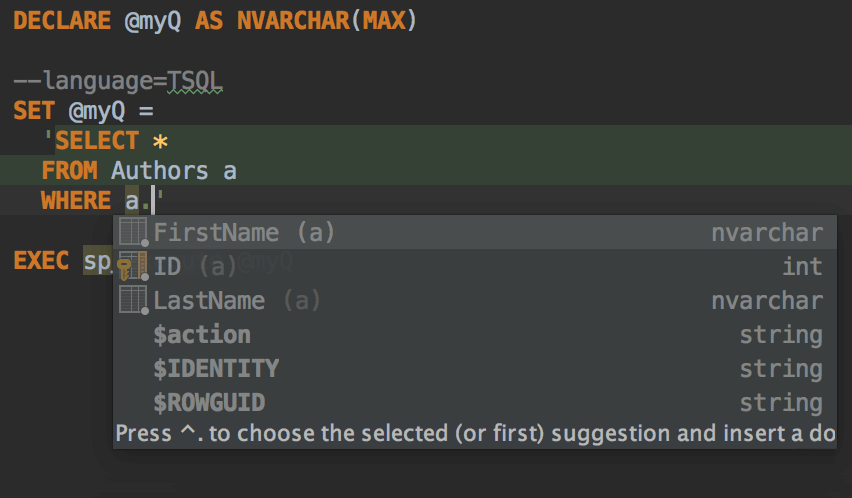
动态 SQL
如果您想在编辑特定代码片段时进行注入,那么用
“language=” 可以添加备注(如截图所示)。 里面展示了语言注入的另一个重要示例,使用可以为注入片段提供代码辅助的动态 SQL。

切换评论
通过切换评论管理代码 选择要使用的注解类型 - 块或逐行(如果您的 SQL 方言支持)。